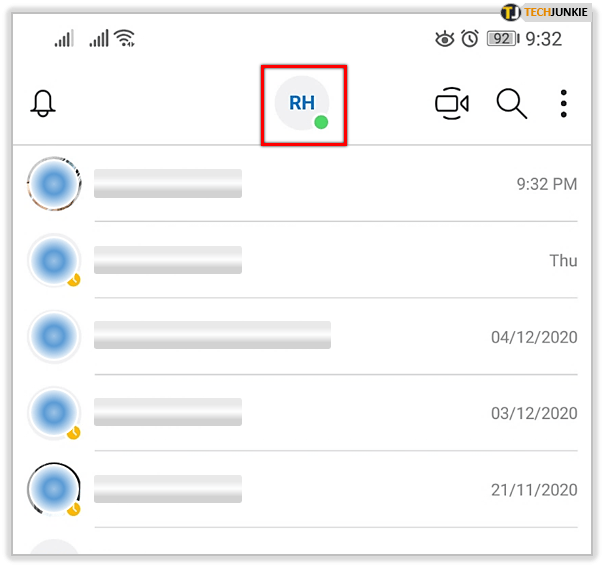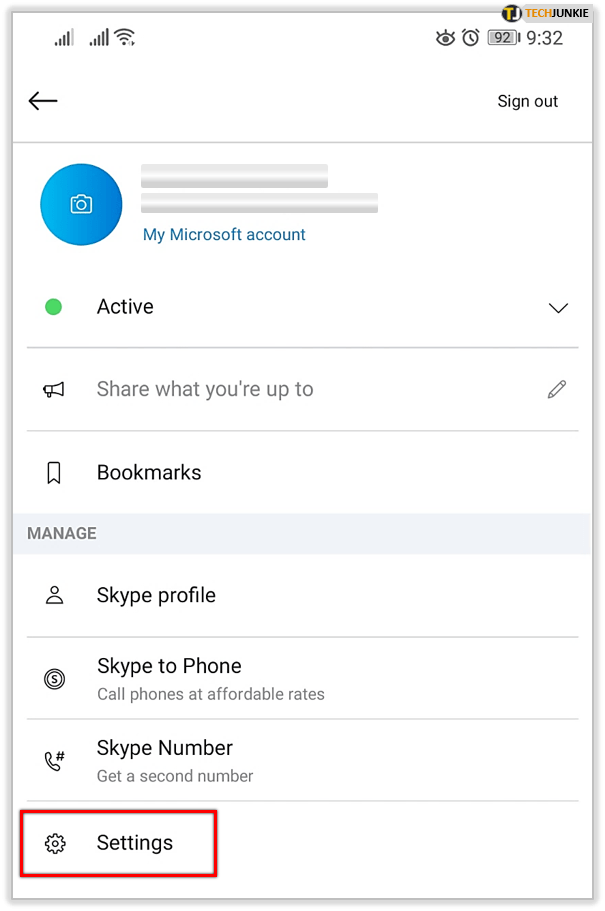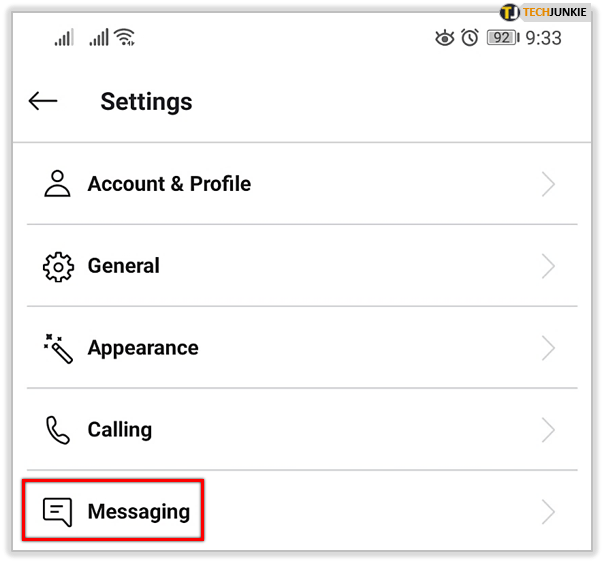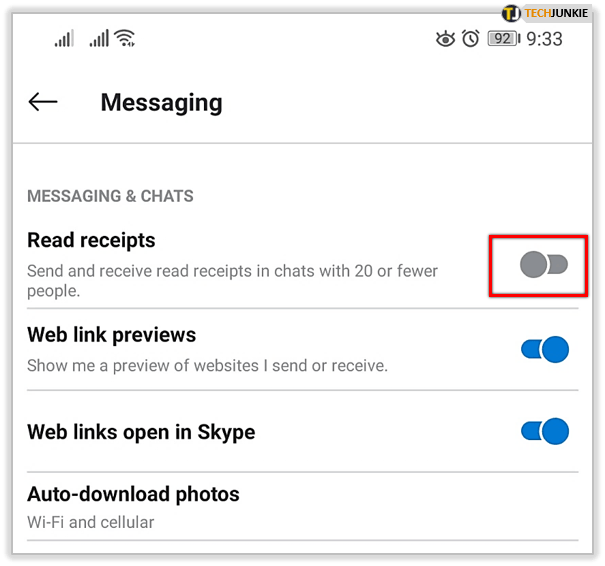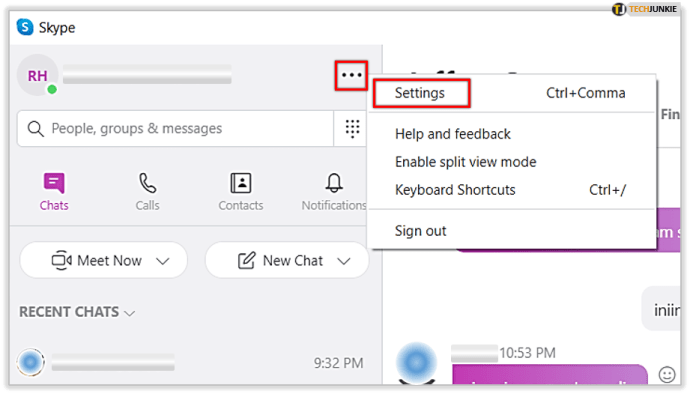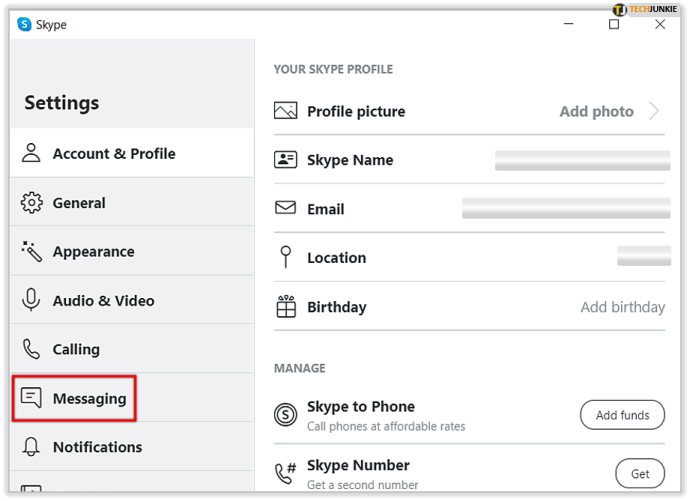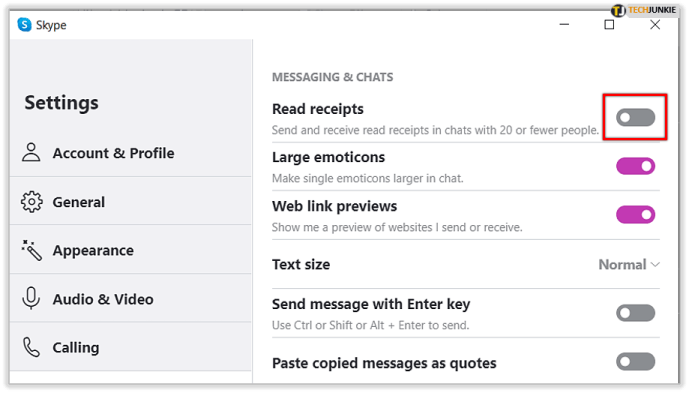Skype telah lama menjadi alat komunikasi di dunia teknologi. Berguna untuk bisnis dan interaksi pribadi secara online, Skype tersedia dalam aplikasi yang dapat diunduh di ponsel atau desktop.

Dengan tanda terima yang telah dibaca menjadi lebih tersedia di berbagai platform; Skype telah mengadopsi jenis peringatan ini. Meskipun beberapa pengguna mungkin lebih memilih untuk merahasiakan aktivitas perpesanannya, tanda terima telah dibaca memungkinkan penerima pesan untuk melacak pengiriman pesan mereka. Dari gelembung pengetikan hingga pop-up yang menunjukkan pesan telah dibaca dapat menghibur, tetapi juga mengganggu bagi sebagian orang.
Apa Itu Tanda Terima Baca di Skype?
Tanda terima baca Skype cukup sederhana untuk dipahami dengan asumsi Anda tahu apa yang harus dicari.
Hanya pesan yang muncul
Jika Anda tidak melihat apa pun di atas pesan Anda selain stempel waktu – Pesan Anda telah terkirim tetapi belum dibuka.
Ikon profil
Saat penerima membaca pesan yang Anda kirim, Anda akan melihat gambar profil mereka muncul tepat di atas konten di sisi kanan.
Mengetik Gelembung
Jika Anda melihat gelembung pengetikan muncul di sisi kiri tepat di atas kotak "Ketik pesan", penerima Anda sedang mengetik balasan.
Beberapa pengguna, terutama mereka yang menggunakan Skype untuk berkomunikasi untuk tujuan bisnis dapat menikmati ketenangan pikiran yang disediakan oleh tanda terima baca. Mengetahui bahwa pesan telah terkirim dan penerima merespons dapat menghemat waktu dan mengurangi kekhawatiran tentang miskomunikasi.
Jika ini akhir pekan dan Anda memilih untuk tidak menunjukkan kepada atasan atau kolega Anda bahwa Anda telah membaca pesan; Skype memberi Anda opsi untuk mematikan tanda terima baca ini.
Matikan Tanda Terima Baca Skype untuk Seluler
- Luncurkan aplikasi Skype, masuk jika perlu, dan ketuk gambar pengguna Anda di bagian atas layar (harus di tengah di atas)
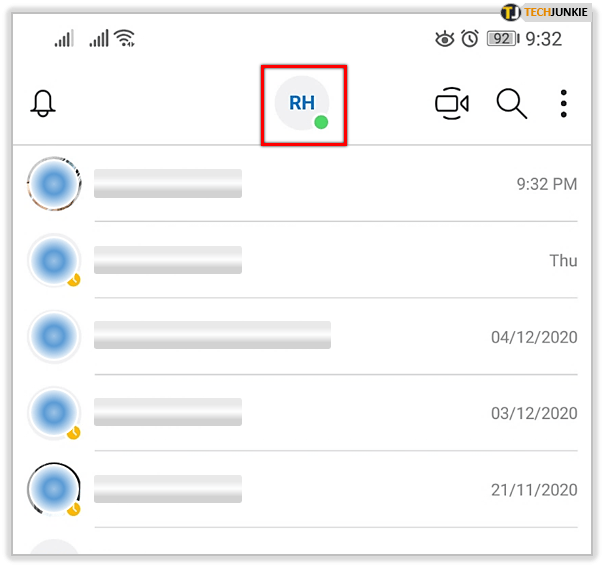
- Gulir ke bawah dan ketuk Pengaturan.
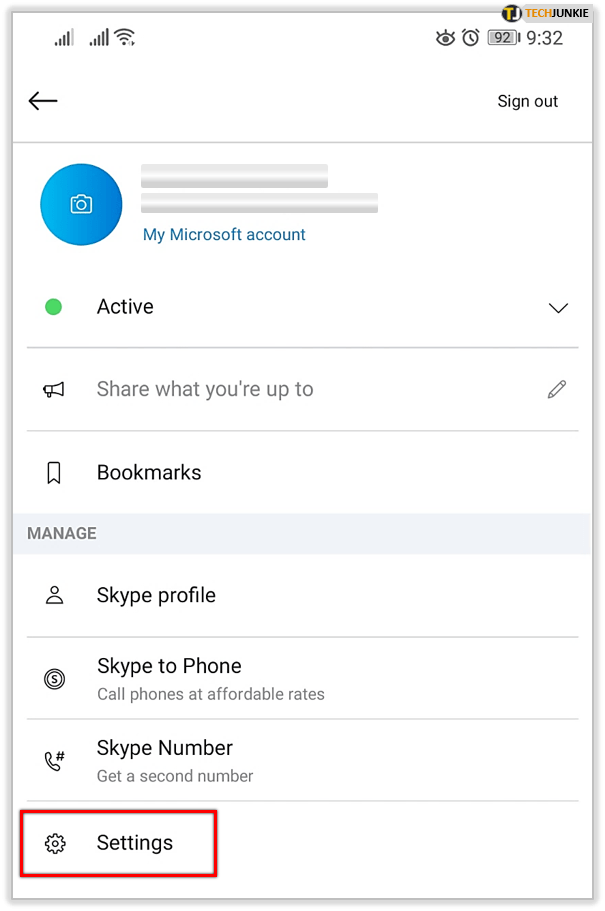
- Dari menu Pengaturan, pilih Perpesanan.
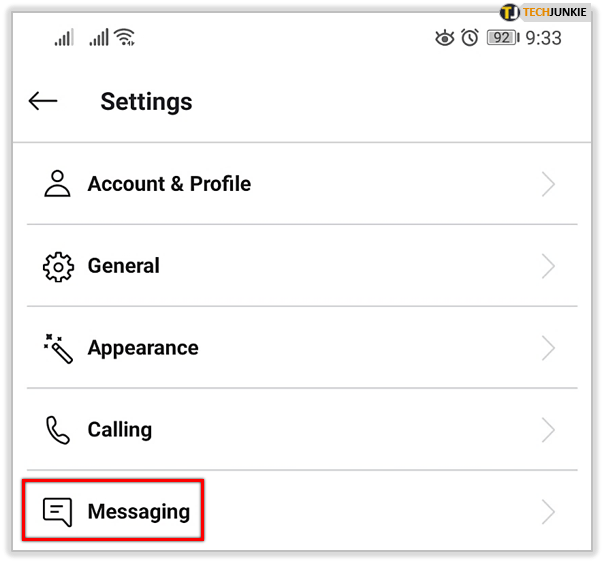
- Ketuk tombol sakelar untuk mematikan Baca tanda terima.
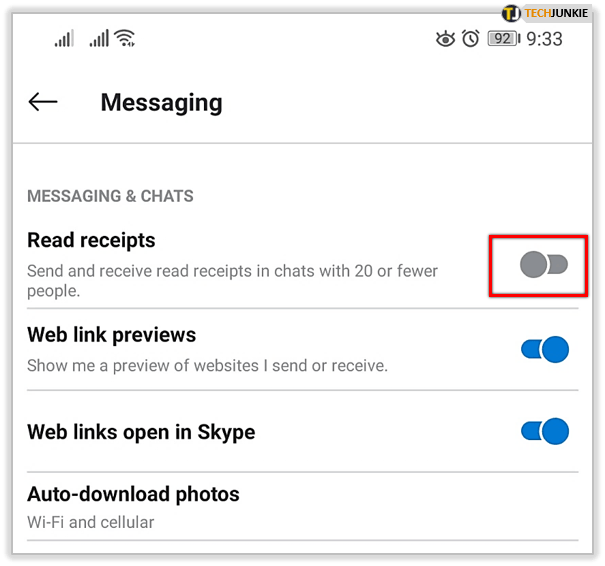
Matikan Tanda Terima Baca Skype untuk Desktop
- Luncurkan aplikasi Skype, masuk jika perlu, dan klik tiga titik di sebelah kanan informasi pengguna Anda. Pilih Pengaturan dari menu tarik-turun yang muncul.
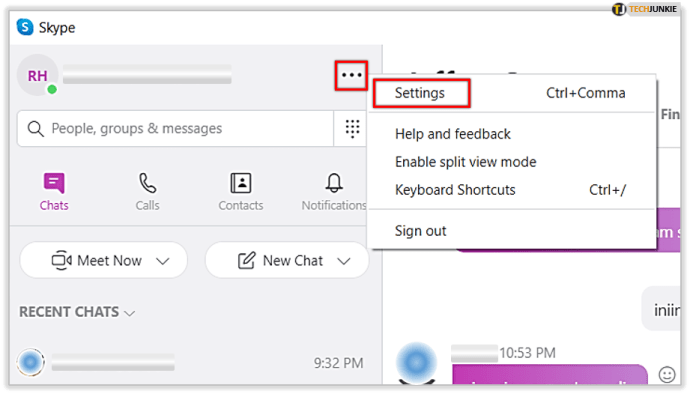
- Pilih Perpesanan dari daftar di sebelah kiri.
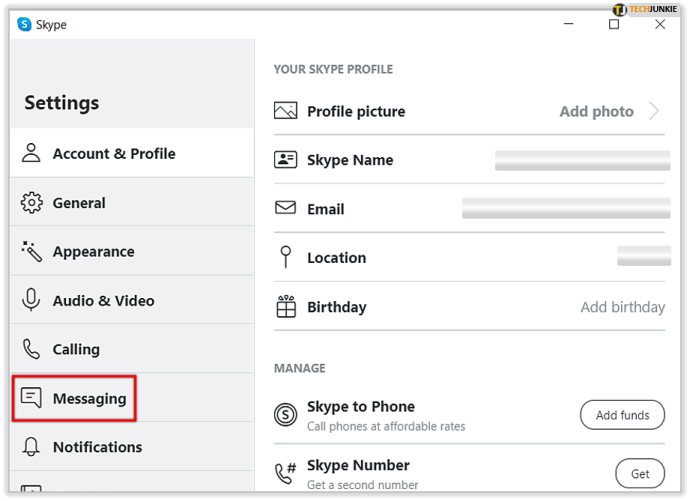
- Gunakan tombol sakelar untuk mematikan Baca tanda terima.
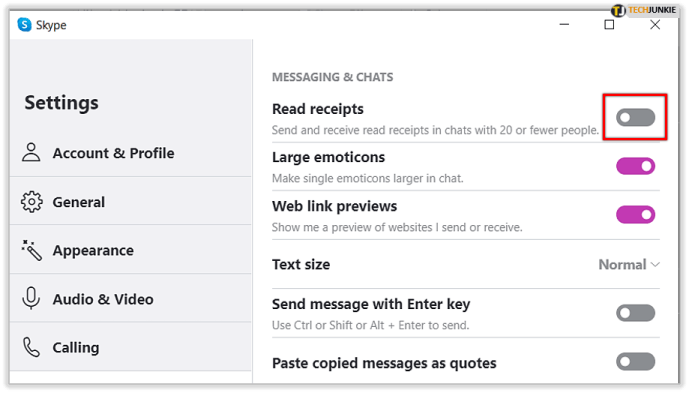
Dengan tanda terima baca Skype dinonaktifkan, Anda masih akan melihat tanda terima telah dibaca untuk kontak apa pun yang mengaktifkan fitur tersebut, tetapi mereka tidak akan dapat melihat pesan mana yang telah Anda baca. Jika Anda tidak melihat tanda terima telah dibaca untuk kontak yang Anda harapkan, perhatikan bahwa ada beberapa batasan pada fitur tersebut.
Pertama, kontak Anda harus menggunakan versi Skype yang mendukung tanda terima telah dibaca. Mereka juga harus masuk dengan pengaturan kehadiran yang terlihat. Percakapan dengan grup lebih dari 20 orang juga tidak akan menampilkan tanda dibaca. Terakhir, Anda tidak akan melihatnya dari siapa pun yang memblokir Anda, meskipun Anda berdua terus menjadi peserta dalam percakapan multipartai.
Opsi Status Online Skype
Tergantung pada penggunaan Skype Anda, pengembang telah menerapkan alat lain yang berguna untuk meningkatkan aktivitas online atau privasi Anda. Status online memberi tahu orang lain apakah Anda tersedia untuk mengobrol atau tidak. Skype memiliki empat opsi:
Tersedia
Ini berarti Anda sedang online dan terbuka untuk obrolan dan panggilan. Ditandai dengan titik hijau; Tersedia adalah status online default.

Jauh
Jika Anda mengatur status online Anda ke "Jauh", orang lain akan tahu bahwa Anda sedang sibuk dengan hal lain. Ditandai dengan titik Oranye; mereka yang ingin mengirimi Anda pesan tidak akan mengharapkan tanggapan yang cepat. Status online ini dipicu oleh komputer yang tidak aktif atau Anda dapat mengaturnya secara manual di pengaturan.

Jangan ganggu
Status online ini memberi tahu orang lain bahwa Anda tidak menerima pesan saat ini. Perbedaan antara 'Jangan Ganggu' biasanya memberi tahu orang lain bahwa Anda tidak ingin dihubungi sekarang. Sementara status online ini diatur; Anda tidak akan diberi tahu tentang pesan masuk apa pun. Ini ditandai dengan simbol merah.

Saat memilih opsi 'Jangan Ganggu', Anda akan diberikan opsi untuk mengubah pengaturan perpesanan.
Tak terlihat
Status tak terlihat itu unik karena Anda masih akan melihat aktivitas perpesanan tetapi pengirim tidak akan tahu bahwa Anda sedang online. Ditandai dengan titik abu-abu dan putih; status online ini berfungsi untuk membuat Anda tetap terhubung tanpa memberi tahu orang lain bahwa Anda sedang online.

Tanda terima baca akan mati secara otomatis jika status online diatur ke 'Tidak Terlihat.'
Cara Mengubah Status Online Anda
Anda dapat memperbarui status online Anda melalui desktop atau perangkat seluler Anda.
Desktop
Dari aplikasi desktop – Cari nama Anda di pojok kiri atas aplikasi.
- Klik pada lingkaran dengan inisial Anda (atau gambar profil) di dalamnya dan klik itu.
- Opsi pertama yang tersedia adalah status online Anda saat ini. Klik di atasnya dan pop-up akan muncul.
- Klik salah satu opsi yang ingin Anda ubah statusnya.

Perangkat Seluler
Setelah meluncurkan aplikasi Skype di ponsel atau tablet Anda –
- Ketuk lingkaran dengan inisial Anda (atau gambar profil) yang terletak di tengah di bagian paling atas aplikasi.
- Ketuk status online Anda saat ini yang terletak di bagian atas di bawah nama dan alamat email Anda.
- Pilih dari empat opsi yang tersedia dan ketuk.

Menghapus Pesan Skype
Jika Anda tidak sengaja mengirim pesan ke orang yang salah dan Anda cemas menunggu reaksi balasan dengan menonton tanda terima telah dibaca, Anda dapat menghapus pesan yang telah Anda kirim. Ada jendela pendek untuk melakukan ini, tetapi jika Anda cukup cepat, Anda dapat mengurangi kecemasan tentang miskomunikasi.
Dari Desktop
- Arahkan kursor ke pesan yang ingin Anda hapus.
- Klik kanan pada pesan
- Klik "Menghapus"
- Konfirmasi jika permintaan popup muncul

Dari Aplikasi Seluler
- Tahan lama pesan yang ingin Anda hapus.
- Ketuk "Hapus" di sembulan
- Konfirmasikan jika opsi muncul

Aplikasi perpesanan yang memberi Anda kebebasan untuk memilih privasi Anda adalah tambahan yang bagus untuk opsi komunikasi online.